Snow Monkey Blocks:Gutenbergに29種類の独自ブロックを追加できる
Gutenberg に様々なブロックを追加できる WordPress 用プラグインの紹介です。
それは「Snow Monkey Blocks」です。
その導入手順から日本語化・使い方と設定などを解説していきます。
Snow Monkey Blocks
Snow Monkey Blocks は、Gutenberg エディターに 29 種類の様々な独自ブロックを追加できます。
Snow Monkey Blocks では以下の機能をもつブロックを追加できます。
- アラート
- 吹き出し
- ボックス
- ボタン
- ボタンボックス(マイクロコピーつきボタン)
- FAQ
- アイコンリスト
- 価格表
- レーティングボックス
- ステップ
- お客様の声
- 項目
- スライダー
- パネル
- メディアと文章
- サムネイルギャラリー
- 最近の投稿(Snow Monkey でのみ使用できます)
- 任意のタクソノミーの投稿(Snow Monkey でのみ使用できます)
- ピックアップスライダー(Snow Monkey でのみ使用できます)
- カテゴリーリスト
- 目次(Snow Monkey でのみ使用できます)
- 星評価
- このページの子ページ(Snow Monkey でのみ使用できます)
- アコーディオン
- 期間限定表示
- カウントダウンタイマー
- ディレクトリ構造
- コンテナー
- 価格メニュー
独自ブロックを追加できるプラグインは沢山あるので、
文字色・背景色・枠線の色などよく使う色があるのであれば、
色を一元管理できるプラグイン「Central Color Palette」があると乗り換え時等に便利かも。
Central Color Palette の使い方 – WordPress 活用術
記事を作成もしくは更新時点でのバージョン:7.2.3
Gutenberg エディターでの動作
Gutenberg エディターに専用ブロックが追加されます。
インストール手順
下記の URL から ZIP ファイルを入手して、管理画面からアップロードして有効化するか
Snow Monkey Blocks – WordPress.org
もしくは、WordPress.org の公式プラグインディレクトリにリリースされているので、
管理画面から入手できます。
ダッシュボードから「プラグイン」メニューの「新規追加」を選択し、
プラグイン追加画面右上の検索窓に「Snow Monkey Blocks」と入力します。
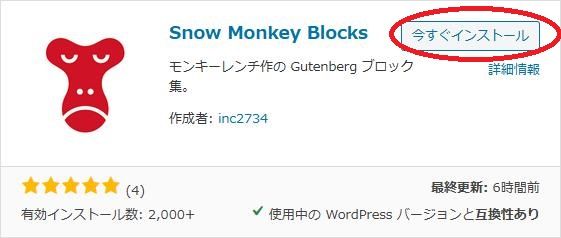
検索結果の一番左上に表示されると思うので、「今すぐインストール」をクリックします。
※一番左上に表示されない場合は、上記の画像から探して下さい。
インストールが完了したら、プラグインを「有効化」します。
プラグインのインストールに慣れていない方は、
下記の記事にて詳しく解説していますので、御覧ください。
WordPressプラグインのインストール手順を解説 – WordPress活用術
日本語化
Snow Monkey Blocks は、国産プラグインなので日本語化を気にしなくても大丈夫です。
専用メニュー
Snow Monkey Blocks に専用メニューは無いです。
使い方
投稿もしくは固定ページを Gutenberg エディターで開きます。
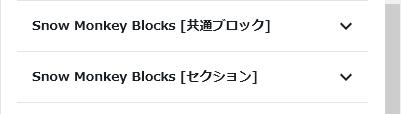
あとは、必要な場所にブロックを追加して必要な設定を行うだけです。